Un plan de energía es un conjunto de valores de configuración de hardware y del sistema (como visualización, suspensión, etc.) que administran el modo en que el equipo usa la energía. Los planes de energía que puedes usar dependen del tipo de equipo con el que cuentas.
Equipos compatibles con InstantGo
InstantGo permite que tu PC se reactive inmediatamente desde el estado de suspensión con sus aplicaciones y datos actualizados. Los PC compatibles con InstantGo incluyen Windows RT 8.1 determinados Windows 8.1 PC. Para saber si tu equipo es compatible, consulta la información que acompañaba a su PC o ve al sitio web del fabricante.
¿Qué planes de energía hay disponibles?
El único plan de energía que Windows proporciona a los equipos con InstantGo es Equilibrado. Este plan ofrece rendimiento total cuando lo necesita y ahorra energía cuando no la necesita. Puedes personalizarlo aún más para satisfacer tus necesidades o crear tu propio plan (usando Equilibrado como punto de inicio). El fabricante del equipo también podría ofrecer planes de energía adicionales.
¿Es posible crear un plan de energía?
Sí. Puedes crear y personalizar tus propios planes de energía.
-
Para abrir las opciones de energía, desliza rápidamente el dedo desde el borde derecho de la pantalla, pulsa Buscar (o, si usas un mouse, apunta a la esquina superior derecha de la pantalla, mueve el puntero del mouse hacia abajo y, a continuación, haz clic en Buscar), escribe Opciones de energía en el cuadro de búsqueda y después pulsa o haz clic en Opciones de energía.
-
Pulsa o haz clic en Crear un plan de energía y sigue las instrucciones.
¿Es posible eliminar un plan de energía?
Los únicos planes de energía que puedes eliminar son aquellos que creas por cuenta propia y los que proporciona el fabricante del equipo. No puedes eliminar el plan Equilibrado ni el que estás usando actualmente.
Además, es posible que no cuentes con los permisos necesarios para eliminar un plan porque el administrador del sistema haya restringido el acceso a ellos.
Para eliminar un plan de energía
¿Por qué no se pueden cambiar los valores de configuración de energía?
Las restricciones impuestas por el administrador del sistema o la configuración del hardware de tu equipo podrían limitar las configuraciones que se pueden cambiar. Por ejemplo, si tu equipo forma parte de la red de una organización (como una escuela o una empresa), el administrador del sistema podría haber desactivado o incluso eliminado ciertas configuraciones. En tal caso, solicita ayuda al administrador.
Si estás conectado a un equipo que usa Conexión a escritorio remoto, debes estar conectado como administrador en el equipo remoto para poder cambiar las configuraciones de energía.
¿Qué es el inicio rápido?
Inicio rápido está activada de manera predeterminada en Windows y es una configuración que ayuda a tu PC a iniciarse más rápidamente después de un apagado. Para hacer esto, Windows guarda la información del sistema en un archivo durante el apagado para que cuando vuelvas a iniciar su PC, Windows use esa información del sistema para reanudar tu equipo en vez de reiniciarlo.
Notas
-
La configuración de inicio rápido no se aplica al reinicio. Debes apagar y después volver a iniciar el equipo para que el inicio rápido surta efecto.
El resto de los equipos
A continuación, encontrarás respuestas a algunas de las preguntas más comunes sobre los planes de energía para todos los demás equipos.
¿Qué planes de energía hay disponibles?
Windows ofrece los siguientes planes:
-
Equilibrado. Ofrece rendimiento total cuando lo necesitas y ahorra energía cuando no la necesitas. Es el mejor plan de energía para la mayoría de las personas.
-
Economizador. Ahorra energía al reducir el rendimiento del equipo y el brillo de la pantalla. Si estás usando un equipo portátil, este plan puede ayudarte a aprovechar al máximo la carga de una sola batería.
-
Alto rendimiento. Maximiza el brillo de la pantalla y podría aumentar el rendimiento del equipo. Este plan usa mucha energía, por lo que la batería de tu equipo portátil no durará tanto entre cargas.
Nota
-
Alto rendimiento no aparece en el medidor de la batería de forma predeterminada. Para activar Alto rendimiento, abre las opciones de energía deslizando rápidamente el dedo desde el borde derecho de la pantalla y, a continuación, pulsa Buscar (o, si usas un mouse, apunta a la esquina derecha superior de la pantalla, mueve el puntero del mouse hacia abajo y, a continuación, haz clic en Buscar), escribe Opciones de energía en el cuadro de búsqueda, pulsa o haz clic en Configuración y, a continuación, pulsa o haz clic en Opciones de energía. Pulsa o haz clic en Mostrar planes adicionalesy, a continuación, elije Alto rendimiento.
-
Si estos planes no satisfacen tus necesidades, puedes crear uno propio con uno de estos planes como punto de partida. El fabricante del equipo también podría ofrecer planes de energía adicionales.
¿Cómo elijo un plan de energía diferente?
Si usas un equipo portátil, haz clic en el icono de la batería  en el área de notificación, en el extremo derecho de la barra de tareas y, a continuación, selecciona uno de los planes de energía (Equilibrado o Economizador) que aparecen en el medidor de la batería de forma predeterminada. El fabricante del equipo podría proporcionar planes adicionales y personalizar el medidor de la batería.
en el área de notificación, en el extremo derecho de la barra de tareas y, a continuación, selecciona uno de los planes de energía (Equilibrado o Economizador) que aparecen en el medidor de la batería de forma predeterminada. El fabricante del equipo podría proporcionar planes adicionales y personalizar el medidor de la batería.
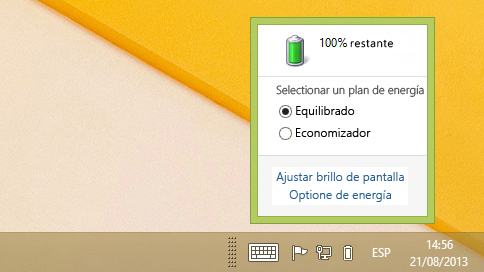 Medidor de la batería que muestra los planes de energía
Medidor de la batería que muestra los planes de energía
Si no usas un equipo portátil o si deseas usar un plan de energía que no aparece en el medidor de batería, realiza lo siguiente:
-
Para abrir las opciones de energía, desliza rápidamente el dedo desde el borde derecho de la pantalla, pulsa Buscar (o, si usas un mouse, apunta a la esquina superior derecha de la pantalla, mueve el puntero del mouse hacia abajo y, a continuación, haz clic en Buscar), escribe Opciones de energía en el cuadro de búsqueda y después pulsa o haz clic en Opciones de energía.
-
Selecciona el que deseas usar.
Si no ves el plan de energía que deseas, pulsa o haz clic en Mostrar planes adicionales.
¿Es posible crear un plan de energía?
Sí. Puedes crear y personalizar tus propios planes de energía.
-
Para abrir las opciones de energía, desliza rápidamente el dedo desde el borde derecho de la pantalla, pulsa Buscar (o, si usas un mouse, apunta a la esquina superior derecha de la pantalla, mueve el puntero del mouse hacia abajo y, a continuación, haz clic en Buscar), escribe Opciones de energía en el cuadro de búsqueda y después pulsa o haz clic en Opciones de energía.
-
Pulsa o haz clic en Crear un plan de energía y sigue las instrucciones.
¿Es posible cambiar los planes de energía predeterminados que aparecen en el medidor de la batería?
Windows elige los dos planes de energía que aparecen en el medidor de la batería, pero puedes cambiarlos.
Para cambiar los planes de energía que aparecen en el medidor de la batería
-
Para abrir las opciones de energía, desliza rápidamente el dedo desde el borde derecho de la pantalla, pulsa Buscar (o, si usas un mouse, apunta a la esquina superior derecha de la pantalla, mueve el puntero del mouse hacia abajo y, a continuación, haz clic en Buscar), escribe Opciones de energía en el cuadro de búsqueda y después pulsa o haz clic en Opciones de energía.
-
Realiza una de las acciones siguientes:
-
Pulsa o haz clic en Planes adicionales y después selecciona un plan.
-
Crea un nuevo plan de energía. Para obtener más información, consulta la pregunta "¿Es posible crear un plan de energía?" en este tema.
De forma predeterminada, el plan de energía que selecciones o crees se convertirá en el plan activo y aparecerá en el medidor de la batería.
-
¿Es posible eliminar un plan de energía?
Los únicos planes de energía que se pueden eliminar son los que creas por cuenta propia y aquellos que ofrece el fabricante del equipo. No puedes eliminar los planes Equilibrado, Economizador o Alto rendimiento, o el plan que estás usando.
Además, es posible que no cuentes con los permisos necesarios para eliminar un plan porque el administrador del sistema haya restringido el acceso a ellos.
Para eliminar un plan de energía
¿Por qué no se pueden cambiar los valores de configuración de energía?
Las restricciones impuestas por el administrador del sistema o la configuración del hardware de tu equipo podrían limitar las configuraciones que se pueden cambiar. Por ejemplo, si tu equipo forma parte de la red de una organización (como una escuela o una empresa), el administrador del sistema podría haber desactivado o incluso eliminado ciertas configuraciones. En tal caso, solicita ayuda al administrador.
Si estás conectado a un equipo que usa Conexión a escritorio remoto, debes estar conectado como administrador en el equipo remoto para poder cambiar las configuraciones de energía.
¿Qué es el inicio rápido?
Inicio rápido está activada de manera predeterminada en Windows y es una configuración que ayuda a tu PC a iniciarse más rápidamente después de un apagado. Para hacer esto, Windows guarda la información del sistema en un archivo durante el apagado para que cuando vuelvas a iniciar su PC, Windows use esa información del sistema para reanudar tu equipo en vez de reiniciarlo.
Notas
-
La configuración de inicio rápido no se aplica al reinicio. Debes apagar y después volver a iniciar el equipo para que el inicio rápido surta efecto.
No hay comentarios.:
Publicar un comentario